Kaip įjungti „ClearType“ šriftus „Windows 10“
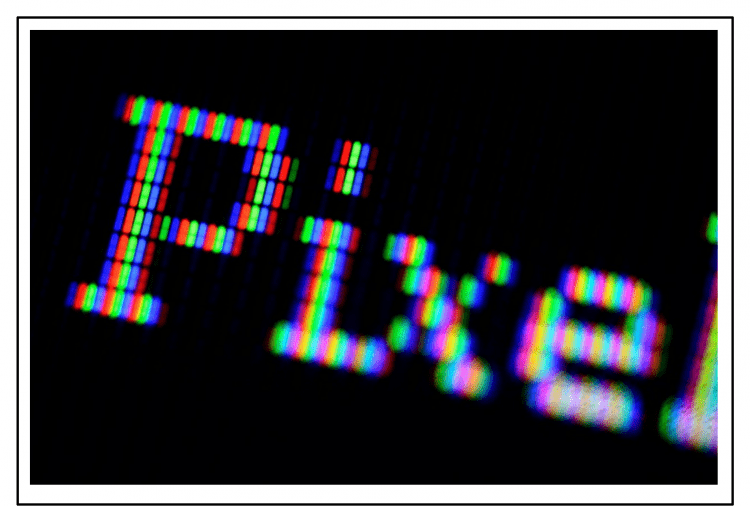
- 877
- 124
- Kirk Ward Sr.
Turinys
- Kas yra „ClearType“?
- Įjungimo ir atjungimo technologijos
- „ClearType“ nustatymai
- Kiti šriftų rodymo nustatymai
- Teksto neryškumas programose
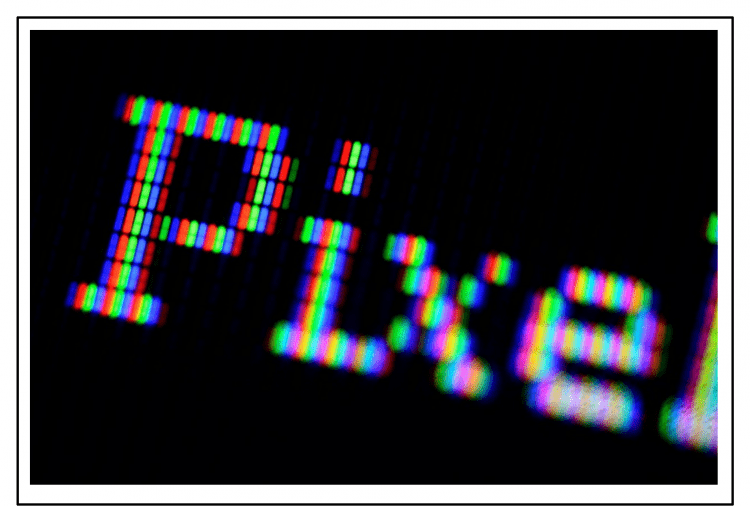
Šiame straipsnyje mes išanalizuosime, kas yra „ClearType“, kam jis tinka ir kaip jį įjungti pagal „Windows 10“ pavyzdį.
Kas yra „ClearType“?
Tai yra išlyginimo technologija, kuri vis dar buvo pateikta „Windows XP“. Poveikis pasiekiamas naudojant subpikselių perteikimą. „ClearType“ poreikis atsirado su masiniu perėjimu į LCD ekraną. Ant senų ELT monitorių nebuvo fiksuotų taškų, todėl šriftai, net ir didėjant, neatrodė nelygus ir suskaidytas į dalis.
„ClearType“ technologija reiškia kelis šešėliavimą, dėl kurio tekstas tampa aiškesnis ir tankesnis. Skirtumas pastebimas tiek rimtai padidėjus masteliui, tiek įprastu režimu - šriftas skaitomas daug lengviau.
Įjungimo ir atjungimo technologijos
Pagal numatytuosius nustatymus technologija yra įtraukta į visas naujausias „Windows“ versijas, pradedant nuo „septynių“. Norėdami įsitikinti, kad „ClearType“ veikia, atlikite šiuos veiksmus:
- Atidarykite valdymo skydą.
- Eikite į žiūrėjimo režimą "Mažos piktogramos".
- Eikite į skyrių "Ekranas".
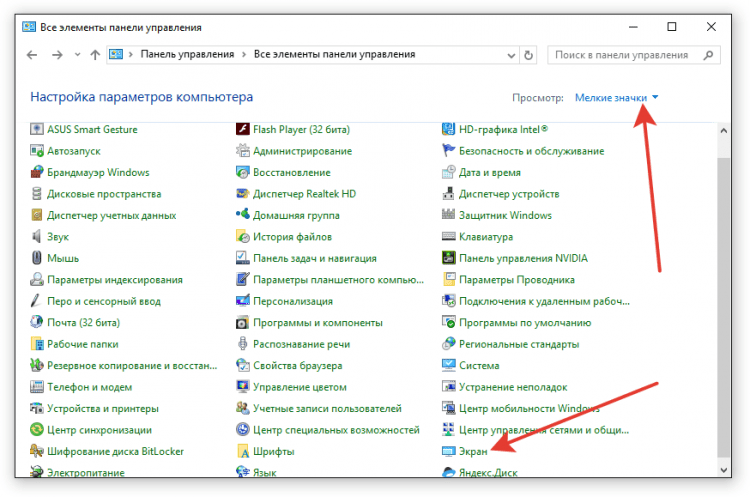
- Raskite meniu kairėje "Teksto „ClearType“ nustatymas".
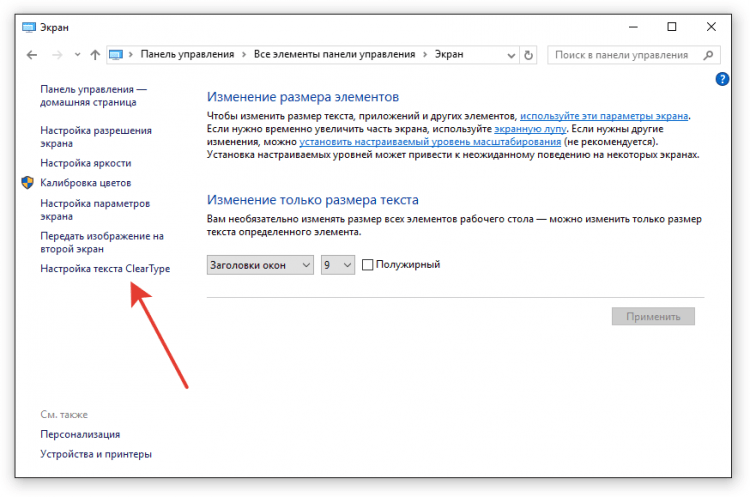
Jei taškas "Įjungti„Pažymėtina, tai reiškia, kad technologija jau veikia. Jei nėra čekių, įdėkite ir spustelėkite “Toliau".
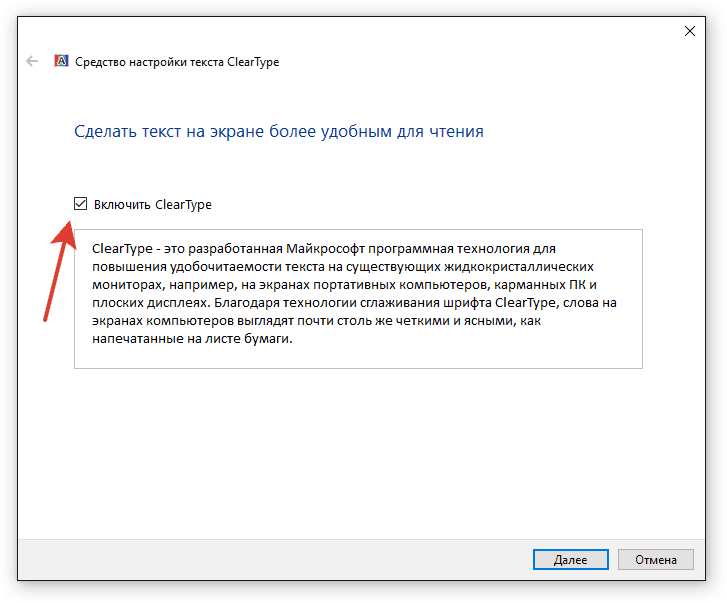
Jei norite išjungti funkciją, nuimkite ženklą ir taip pat spustelėkite "Toliau". Meistras pasiūlys atlikti tuos pačius veiksmus, kaip ir įjungus „ClearType“, kad būtų sukonfigūruotas šriftų rodymas ekrane.
„ClearType“ nustatymai
Paspaudęs mygtuką „Kitas“, meistras patikrins, kokia skiriamoji geba yra įdiegta ekrano nustatymuose. Jei ne pagrindinė vertė, turėsite ją pakeisti rankiniu būdu. Norėdami įsitikinti, kad ekrano nustatymuose yra įdiegtas tinkamas pikselių santykis:
- Atviras Galimybės „Windows 10“.
- Pasirinkite poskyrį “Sistema".
- Skirtuke "Ekranas"Spustelėkite nuorodą"Papildomos galimybės". Taip pat galite patekti į šį poskyrį per darbalaukį: spustelėkite nemokamą vietą su mygtuku dešiniuoju mygtuku ir pasirinkite "Ekrano parametrai".
- Pažiūrėkite, kokia vertė yra linijoje “Leidimas".
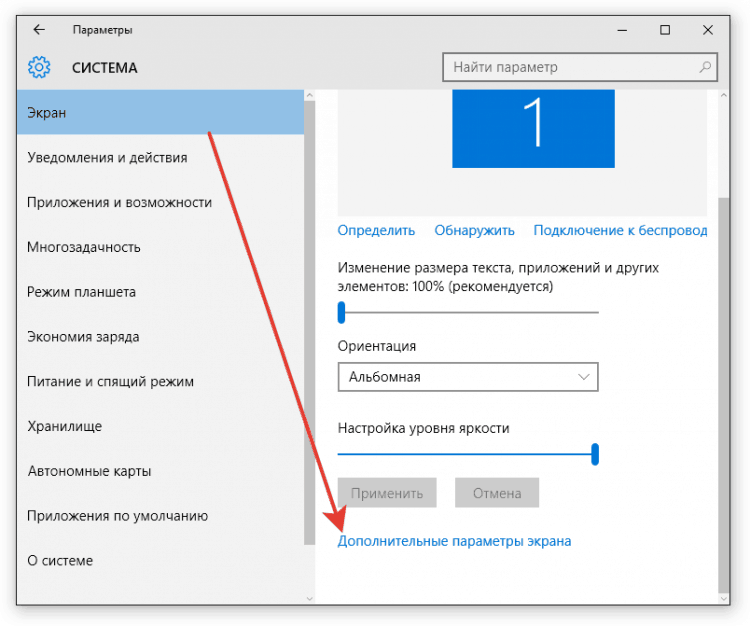
Pagrindinis santykis turėtų paaiškinti, kad rekomenduojama. Jei nepasitikite užuomina, raskite ekrano technines savybes internete. Jei charakteristikose nurodoma viena vertė, o sistema iškviečia bazę kitą arba visai nerodo tinkamo vaizdo elementų santykio, iš naujo įdiekite vaizdo plokštės tvarkykles.
Jei su leidimu viskas gerai, tada „ClearType“ nustatymų lange pamatysite atitinkamą pranešimą.
Jei prie kompiuterio yra prijungti keli monitoriai, nustatykite juos paeiliui.
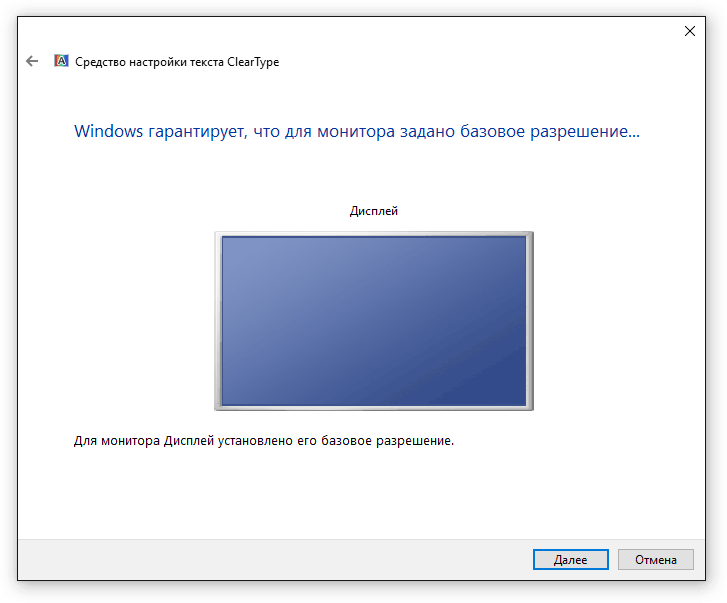
Patikrinęs rezoliuciją, nustatymo meistras pasiūlys pasirinkti geriausią teksto pavyzdį. Mėlynas rėmas paryškintas pagal numatytuosius parametrus. Jei jums patinka kita parinktis, nedvejodami pažymėkite ją ir spustelėkite "Toliau". Sutelkite dėmesį į savo suvokimą, iš išorės negali būti patarimų.
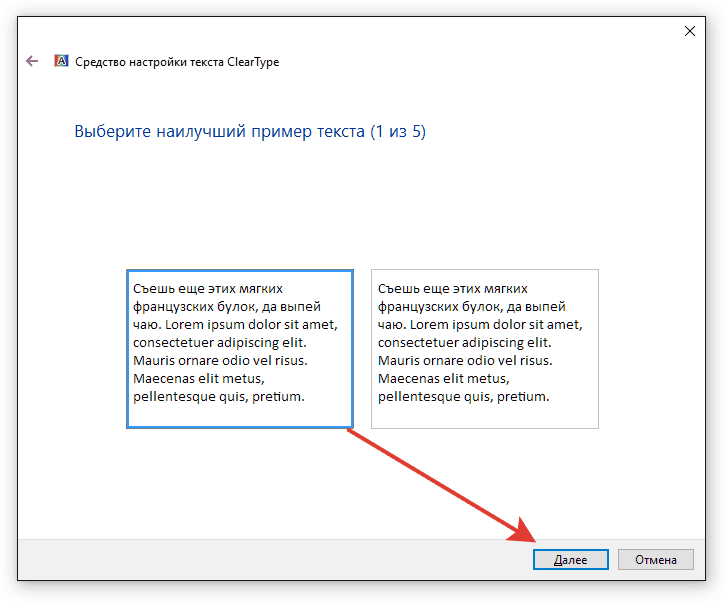
Procedūra turi būti pakartota 4-5 kartus, atsižvelgiant į „Windows“ versiją (pavyzdžiui, „dešimt“ 5 kartus). Atlikęs visus veiksmus, meistras pasiūlys pritaikyti ekrano konfigūraciją arba sukonfigūruoti antrąjį monitorių, jei jis yra.
„Windows 7“ ir „8“ nustatymas atliekamas panašiai. „Vista XP“ turi tik galimybes įjungti/išjungti funkciją. Norint pakoreguoti parametrus, būtina naudoti specialų „ClearType“ imtuvą „Powertoy“ „XP Utility“, kurį galima nemokamai atsisiųsti iš „Microsoft“.
Kiti šriftų rodymo nustatymai
Daugelis svetainių yra optimizuotos 1920 × 1080 skiriamąja geba, taigi, naudojant 2K ar 4K monitorius, šriftas ant jų gali atrodyti per mažas. Norėdami padaryti daugiau, pritaikykite mastelį.
- Atviras Galimybės "tuzinai".
- Eikite į skyrių "Sistema".
- Skirtuke "Ekranas"Raskite bėgiką"Keisti teksto dydį"Ir žaiskite su jo verte, pasirinkdami optimalų šrifto dydį.
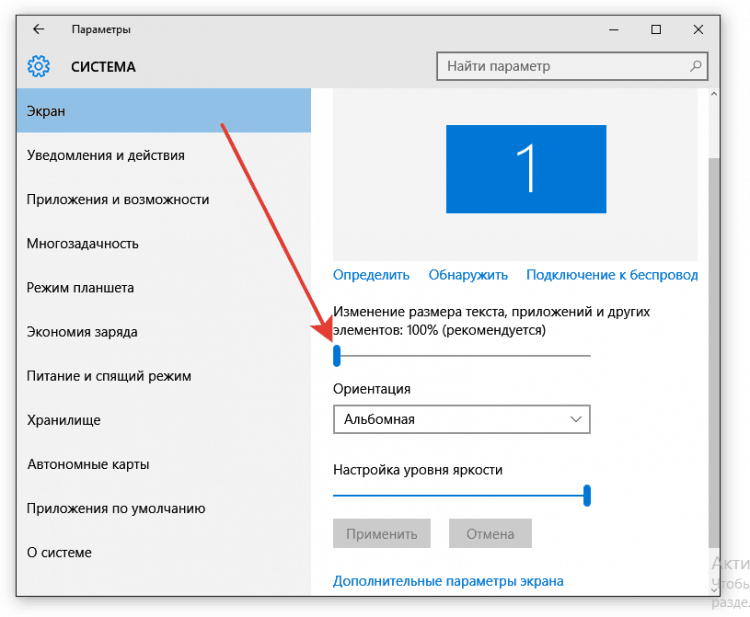
Po mastelio tekstas gali neryškėti. Galite ištaisyti šią situaciją iš naujo paleisdami kompiuterį arba iš naujo nustatyti „ClearType“. Jei tai nepadeda, atlikite šiuos veiksmus:
- Atidarykite valdymo skydą.
- Padaryti žiūrėjimą "Mažos piktogramos".
- Eikite į skyrių "Ekranas".
- Spustelėkite nuorodą "Įdiekite pasirinktinį lygį .. ".
- Nustatykite slankiklį 100% pradinio dydžio lygio.
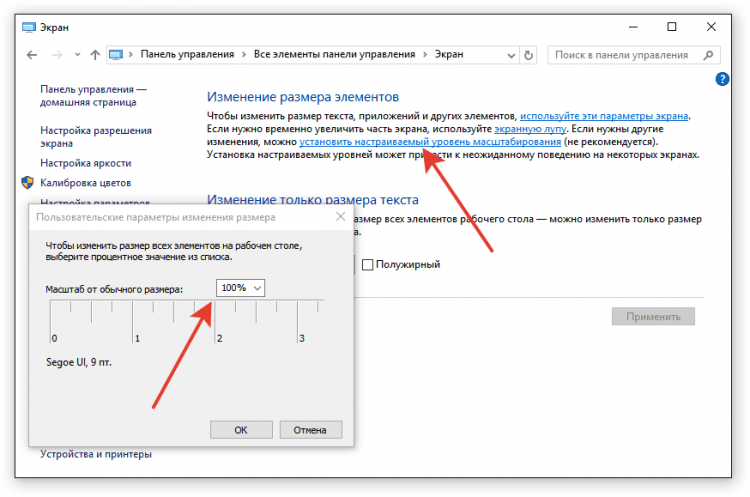
Jei šie veiksmai nepadėjo pašalinti suliejimo, atlikite priešingai: įdėkite 100%į mastelio parametrus, o valdymo skydelyje padidėja skalė.
Teksto neryškumas programose
Jei tekstas neryškus konkrečiose programose, individualus problemos programos savybių koregavimas padės. Taigi, kad jis neskaičiuojamas kartu su likusia sistema:
- Raskite vykdomosios programos failą. Spustelėkite jį mygtuku dešiniuoju mygtuku ir atidarykite ypatybes.
- Eikite į skirtuką "Suderinamumas".
- Pažymėkite variantą "Atjunkite mastelį"ir spustelėkite"Gerai".
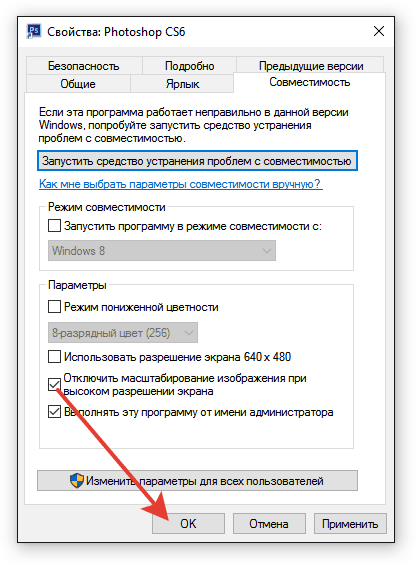
Po tokios sąrankos sistemos šriftai bus keičiami, o atskirose programose ekranas bus tas pats, kad suliejimas išnyks.
- « „Windows“ programų paleidimas populiariausių būdų „Mac“ apžvalgoje
- Klaida neranda C/Windows/Run Script failo.VBS »

